관련 기사
5가지 최고의 온라인 PDF 복구 도구:
PDF는 Portable Document Format의 줄임말로 전 세계에서 가장 널리 사용되는 파일 형식 중 하나입니다. 더 나은 호환성과 안정성으로 인해 PDF는 점점 더 많은 조건에서 적용되었습니다. 공식 성명서, 이력서, 제품 및 회사 소개 브로셔 등.
그러나 많은 사용자가 PDF 파일 손상을 경험했으며 이를 도울 솔루션을 찾고 있습니다. PDF 파일이 손상되어 파일을 열 수 없으며 중요한 데이터가 손실될까 걱정하는 딜레마에 빠진 적이 있습니까? 이 기사에서는 가능한 한 빨리 사용자를 돕기 위해 여러 온라인 PDF 복구 도구를 소개합니다.
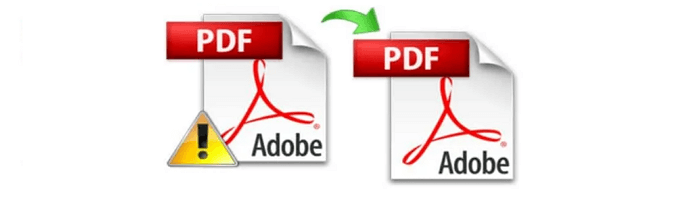
PDF 손상 이유
Google에서 PDF 오류를 검색하면 "PDF 문서 로드 실패" 또는 "Adobe Reader 업데이트 실패 오류 1635"와 같은 많은 오류 메시지가 표시됩니다. 이러한 문제에는 여러 가지 이유가 있으며 그 중 일부는 다음과 같습니다.
- 장치 오류: 외장 하드 드라이브 불량 섹터와 같은 USB 플래시 드라이브가 고장납니다.
- 전송 중 손상: PC 또는 저장 장치 간에 PDF 파일을 전송할 때 인터넷 불량 또는 전송 중단으로 인해 파일이 손상됩니다.
- 시스템의 맬웨어: 맬웨어는 예고 없이 컴퓨터 파일을 손상시킵니다.
- 다양한 Windows 오류: 불확실한 Windows 오류가 많으면 PDF 파일도 손상됩니다.
이제 손상된 PDF 파일을 복구할 시간입니다. 여기에서 선택할 수 있는 5가지 인기 있는 온라인 도구를 나열합니다.
1. ilovepdf.com
ilovepdf 는 단순한 웹 디자인과 강력한 기능으로 유명합니다. 가입하거나 로그인하지 않고도 PDF 파일을 복구할 수 있습니다. ilovepdf는 사용자에게 두 가지 PDF 업로드 모드를 제공합니다. 컴퓨터에서 PDF 파일을 선택하거나 손상된 PDF 파일을 복구 영역에 놓는 것입니다. 또한 사용자가 Google 드라이브 및 Dropbox에서 파일을 복구할 수 있도록 지원합니다.

ilovepdf 무료 버전의 경우 사용자는 한 번에 2개의 PDF 파일을 복구할 수 있습니다. 한 번에 더 많은 PDF 파일을 복구하려면 가입하고 프리미엄 버전으로 업그레이드해야 합니다.
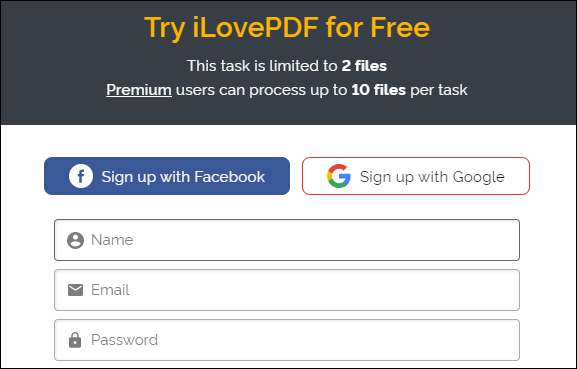
복구 프로세스가 완료되면 복구된 PDF 파일을 컴퓨터에 직접 다운로드할 수 있습니다. 따라서 긴급 상황에서 하나 또는 두 개의 파일만 복구해야 하는 사용자에게는 ilovepdf가 최선의 선택입니다.
2. sejda.com
두 번째로 소개하고 싶은 도구는 sejda 입니다. ilovepdf와 마찬가지로 sejda도 간단하고 명확한 인터페이스를 가지고 있습니다. PDF 파일을 복구 영역으로 드래그 앤 드롭하거나 컴퓨터에서 파일을 업로드하거나 Dropbox, Google Drive 및 One Drive와 같은 클라우드 드라이브에서 파일을 업로드하도록 선택할 수 있습니다.
업로드한 PDF 파일은 비공개로 유지되며 2시간 후에 삭제됩니다. Sejda는 최대 200페이지 또는 50Mb의 수리 문서와 시간당 3개의 작업을 무료로 제공합니다. 더 많은 PDF 문서를 복구해야 하는 경우 합리적인 가격으로 상위 버전으로 업그레이드할 수 있습니다.
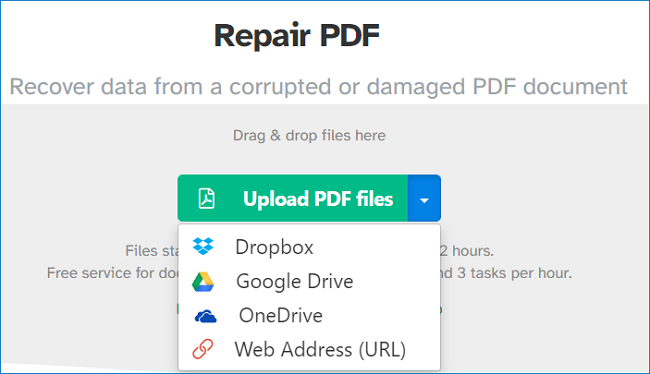
ilovepdf에 비해 sejda의 업로드 속도가 느립니다. sejda의 복구 메커니즘은 업로드하는 동안 복구 중이므로 더 오래 걸릴 수 있습니다. 복구 프로세스가 완료되면 sejda에서 문서가 준비되었음을 알려줍니다. 먼저 복구된 문서를 미리 본 다음 파일을 컴퓨터에 다운로드할 수 있습니다.
3. pdf2go.com
다음 온라인 PDF 복구 도구는 pdf2go 입니다. pdf2go의 레이아웃은 ilovepdf와 유사합니다. 또한 사용자가 파일을 복구 영역으로 드래그 앤 드롭하고 컴퓨터에서 파일을 업로드하고 Dropbox 및 Google 드라이브를 포함한 클라우드 드라이브를 지원합니다. ilovepdf와의 차이점은 pdf2go를 사용하면 사용자가 URL을 입력할 수 있으므로 URL에서 직접 PDF 파일을 추출할 수 있다는 것입니다.
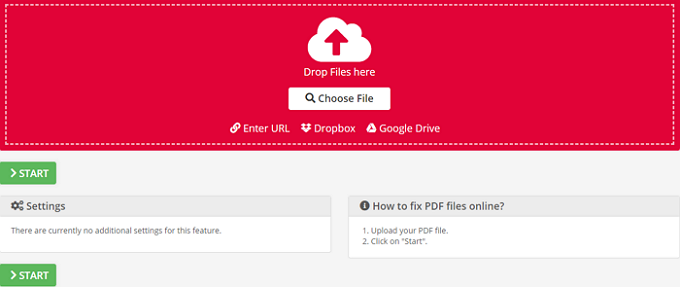
PDF 파일 복구를 마치면 알림이 표시되고 다운로드 버튼이 표시됩니다. 복구된 파일을 컴퓨터에 다운로드하거나 클라우드 드라이브에 업로드하거나 QR 코드를 만들어 공유할 수 있습니다. PDF 분할, PDF 병합 및 PDF 편집과 같은 파일의 추가 편집도 가능합니다.
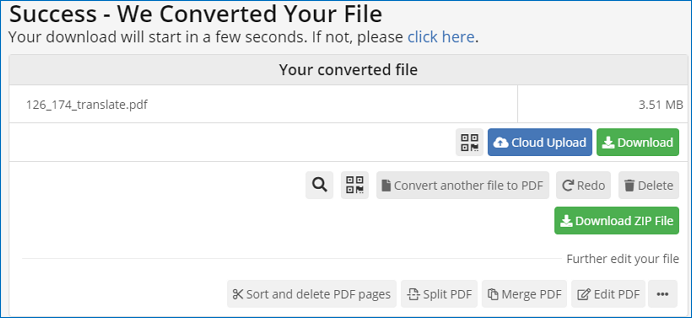
4. pdf-online.com
네 번째로 소개하고자 하는 도구는 pdf-online 입니다. 이 온라인 PDF 복구 도구의 페이지 디자인은 소개된 다른 도구의 페이지 디자인보다 약간 오래된 것처럼 보입니다. 그러나 그것은 중요하지 않습니다. pdf-online은 PDF 복구에서도 훌륭하게 수행됩니다.
PDF 온라인을 사용하여 PDF 파일을 복구하려면 업로드 옵션에 직접 드롭이 없으며 컴퓨터에서 손상된 PDF 파일만 선택할 수 있습니다.
PDF 파일을 로드한 후 선택할 수 있는 몇 가지 옵션이 있습니다. PDF 파일만 분석하거나 상호 참조 테이블을 복구하거나 스트림 또는 글꼴을 다시 작성하도록 선택할 수 있습니다.
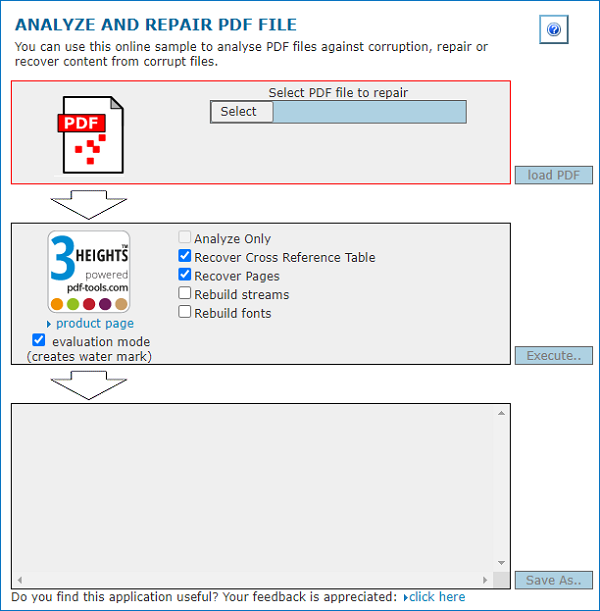
복구 프로세스가 완료되면 "다른 이름으로 저장" 버튼을 클릭하여 복구된 PDF 파일을 다른 안전한 위치에 저장합니다.
5. pdf.recoverytoolbox.com
우리가 추천하고 싶은 마지막 온라인 PDF 복구 도구는 pdf.recoverytoolbox 입니다. 소프트웨어를 컴퓨터에 다운로드하거나 온라인 복구 기능을 사용할 수 있습니다. 그러나 recoverytoolbox를 사용하여 온라인으로 PDF 파일을 복구하려면 먼저 이메일을 입력해야 합니다.
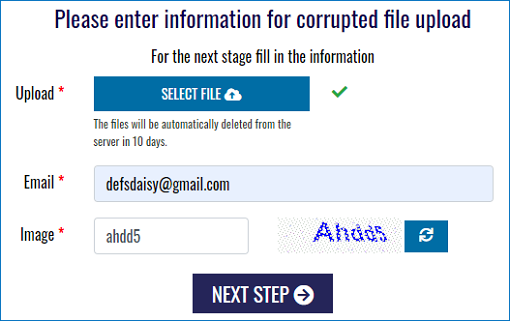
PDF 파일을 업로드하고 이메일 주소를 입력하면 recoverytoolbox가 파일을 복구하고 리소스를 제공하기 시작합니다. 복구된 PDF 문서를 미리 볼 수 있습니다. 그러나 복구된 파일을 다운로드하려면 $10를 지불해야 합니다.
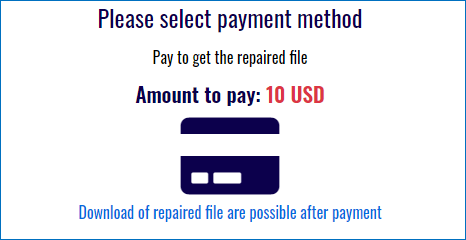
PDF 파일을 오프라인으로 복구 및 복구하는 방법
PDF 파일 손상의 또 다른 경우는 파일이 손상될 뿐만 아니라 손실되는 것입니다. 컴퓨터에서 파일 위치를 찾을 수도 없습니다. 이 경우 온라인 복구 도구가 도움이 되지 않으므로 데이터 복구 및 복구 소프트웨어를 통해 도움을 받아야 합니다.
파일 전문 복구 프로그램 이지어스 데이터 복구 마법사는이 어려운 상황을 처리하는 최고의 도구입니다. 외부 저장 매체에 저장된 손상된 PDF 문서를 복구하는 데 도움이 됩니다. 또한 PDF 파일에서 텍스트, 주석, 레이블, 그래픽 등을 추출할 수 있습니다.
아래 버튼에서 파일 복구용 스텔라 툴킷을 다운로드하고 단계별 가이드를 확인하여 PDF 파일을 복구 및 복구하는 방법을 확인할 수 있습니다.
- 분실되거나 삭제된 파일, 문서, 사진, 오디오, 음악, 이메일을 효과적으로 복구
- 포맷된 하드 드라이브에서 파일 복구, 빈 휴지통, 메모리 카드, 플래시 드라이브, 디지털 카메라 및 캠코더
- 갑작스러운 삭제, 포맷, 하드 드라이브 손상, 바이러스 공격, 다양한 상황에서의 시스템 충돌에 대한 데이터 복구 지원
1단계. PC 또는 노트북에서 Fixo를 다운로드하고 실행합니다. Word, Excel, PDF 등을 포함하여 손상된 Office 문서를 복구하려면 "파일 복원" 선택하십시오. 손상된 문서를 선택하려면 "파일 추가"를 클릭하십시오.

2단계. 한 번에 여러 파일을 복구하려면 "모두 복원" 버튼을 클릭합니다. 단일 문서를 복구하려면 포인터를 대상 파일로 이동하고 "복원"을 선택하십시오. 눈 아이콘을 클릭하여 문서를 미리 볼 수도 있습니다.

3단계. "저장"을 클릭하여 선택한 문서를 저장합니다. 복구된 모든 파일을 저장하려면 "모두 저장"을 선택하십시오. 복원된 폴더를 찾으려면 "복원된 파일 보기"를 선택하십시오.

마무리
이상 온라인 PDF 복구 도구관련 내용입니다. 하나 또는 두 개의 PDF 파일만 복구해야 하는 경우 ilovepdf, sejda, pdf2go 및 pdf-online이 모두 좋은 선택입니다. 그들은 강력하고 무료로 사용할 수 있습니다. PDF 파일이 손실되거나 손상된 경우 파일 복구용 Stellar Toolkit과 같은 PDF 복구 소프트웨어를 적용하여 파일을 찾고 복구할 수 있습니다.
문서가 도움이 되셨나요?
관련 기사
-
Windows 10에서 삭제된 사용자 프로필 및 파일을 복구하는 방법
![author icon]() Lily/2025/09/03
Lily/2025/09/03 -
![author icon]() Yvette/2025/09/03
Yvette/2025/09/03 -
XML 복구 | 손상된 XML 파일을 수정 및 복구하는 방법
![author icon]() Lily/2025/09/03
Lily/2025/09/03 -
![author icon]() Yvette/2025/09/03
Yvette/2025/09/03